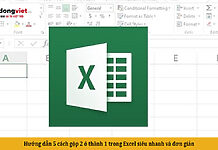Bài viết này sẽ hướng dẫn chi tiết cách cài đặt camera Yoosee trên điện thoại, giúp bạn thực hiện quy trình cài đặt camera Yoosee để giám sát an ninh cho gia đình hoặc nơi làm việc một cách dễ dàng. Về cơ bản, việc cài đặt này bao gồm các bước chính như tải Yoosee về điện thoại (hỗ trợ cả Android và iOS), tạo tài khoản, kết nối nguồn và thêm camera vào ứng dụng, sau đó cấu hình kết nối Wi-Fi để camera hoạt động.
Để đảm bảo quá trình cài đặt thành công 100%, điều quan trọng cần lưu ý là camera Yoosee chỉ hỗ trợ kết nối mạng Wi-Fi 2.4GHz. Do đó, bạn cần đảm bảo điện thoại của mình đang kết nối đúng loại mạng này khi thực hiện các bước. Với hướng dẫn chi tiết từng bước từ tải Yoosee về điện thoại, đăng ký tài khoản, thêm camera bằng mã QR đến cấu hình mạng và đặt tên/mật khẩu, bài viết này từ Dchannel của Di Động Việt sẽ cung cấp cho bạn một quy trình hoàn chỉnh để cách kết nối camera Yoosee với điện thoại và xem camera trực tiếp.
1. Cách cài đặt camera Yoosee trên điện thoại iPhone, Android chi tiết nhất
1.1. Hướng dẫn nhanh
Bạn có thể xem qua các bước hướng dẫn nhanh cách cài đặt camera Yoosee trên điện thoại:
- Tải ứng dụng Yoosee: Truy cập App Store (iOS) hoặc Google Play (Android) và tìm kiếm “Yoosee”.
- Tạo tài khoản: Mở ứng dụng, chọn “Đăng ký” và điền đầy đủ thông tin.
- Kết nối camera: Cắm điện cho camera, chờ khởi động và đèn báo sáng xanh.
- Thêm thiết bị: Mở ứng dụng, chọn “+” và quét mã QR trên camera.
- Cài đặt wifi: Chọn mạng wifi và nhập mật khẩu để kết nối camera.
- Xem camera: Xem camera trực tiếp trên ứng dụng.
1.2. Hướng dẫn chi tiết
Cách cài đặt camera Yoosee mới nhất trên điện thoại sẽ được hướng dẫn chi tiết hơn với các bước sau đây. Bạn có thể xem qua và áp dụng nhé.
Bước 1: Tải và cài đặt ứng dụng Yoosee
Sau khi cắm nguồn cho camera, bạn cần tải Yoosee về điện thoại của mình, dựa theo hệ điều hành Android hoặc iOS.
Nếu bạn sử dụng điện thoại Samsung (hệ điều hành Android), hãy tải Yoosee về điện thoại từ CH Play.
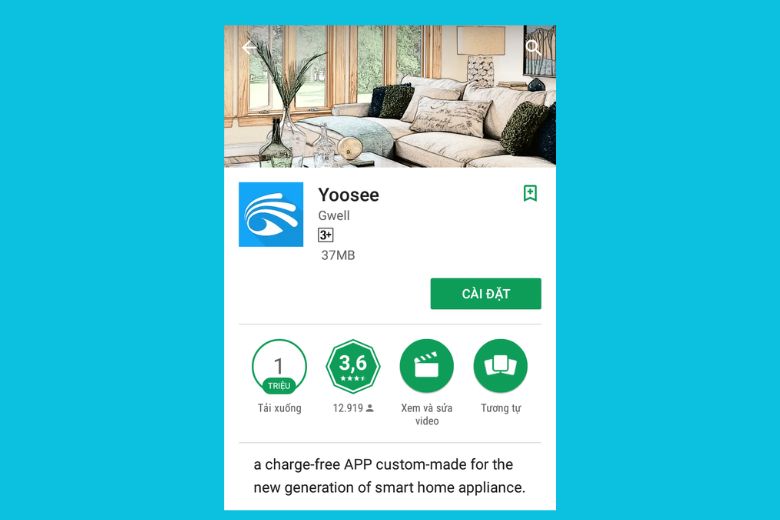
Đối với điện thoại iPhone (hệ điều hành iOS), bạn có thể tải Yoosee về điện thoại từ App Store.
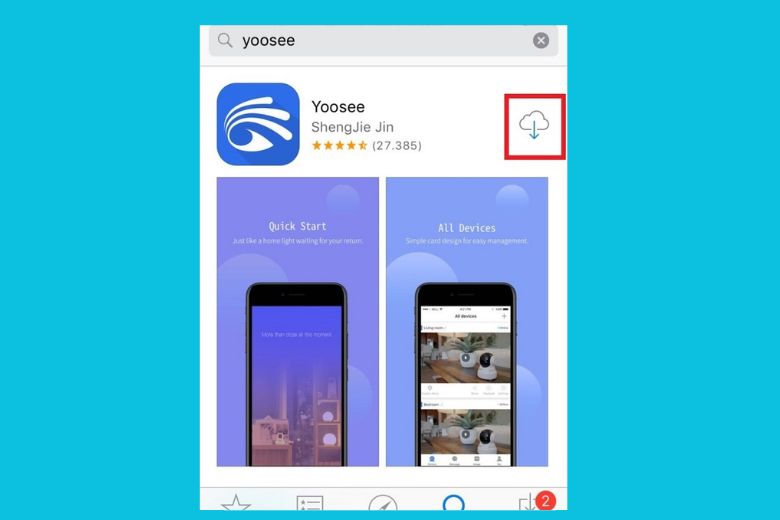
Tìm kiếm ứng dụng Yoosee bằng cách nhập từ khóa “Yoosee” vào ô tìm kiếm và chọn ứng dụng có biểu tượng màu xanh như được miêu tả ở hình dưới. Tiếp theo, chọn biểu tượng cài đặt để tải Yoosee về điện thoại.
Sau khi tải Yoosee về điện thoại hoàn tất, bạn có thể nhấn vào biểu tượng “Mở” hoặc ra màn hình chính để khởi chạy ứng dụng.
Bước 2: Đăng ký tài khoản Yoosee
Mở ứng dụng Yoosee và chọn mục “Đăng ký” để đăng ký tài khoản, bước đầu tiên trong cách đăng nhập camera Yoosee.
Chọn khu vực là “Việt Nam” và nhập số điện thoại đã đăng ký. Sau đó, nhấn “Lấy mã xác nhận“. Hệ thống sẽ gửi mã xác nhận về số điện thoại của bạn, hãy nhập mã này vào ô bên dưới để tiếp tục cách đăng nhập camera Yoosee trên điện thoại.
Tiếp theo, bạn cần đặt mật khẩu cho camera và nhấp vào ô “Tôi đã đọc và đồng ý”. Cuối cùng, nhấn vào biểu tượng “Đăng ký” ở phía dưới để hoàn tất quá trình đăng ký.
Bước 3: Đăng nhập vào tài khoản Yoosee
Sau khi đăng ký thành công, quay lại màn hình đăng nhập của ứng dụng Yoosee. Chỉ cần nhập thông tin đăng nhập mà bạn vừa đăng ký và nhấp vào biểu tượng “Đăng nhập” để tiếp tục cách đăng nhập camera Yoosee trên điện thoại.
Bước 4: Thêm camera Yoosee vào ứng dụng
Sau khi đăng nhập thành công, bạn sẽ thấy giao diện camera trên màn hình. Để thêm camera vào ứng dụng, hãy nhấn vào biểu tượng dấu cộng trên màn hình để thêm thiết bị mới, bắt đầu cách kết nối camera Yoosee với điện thoại.
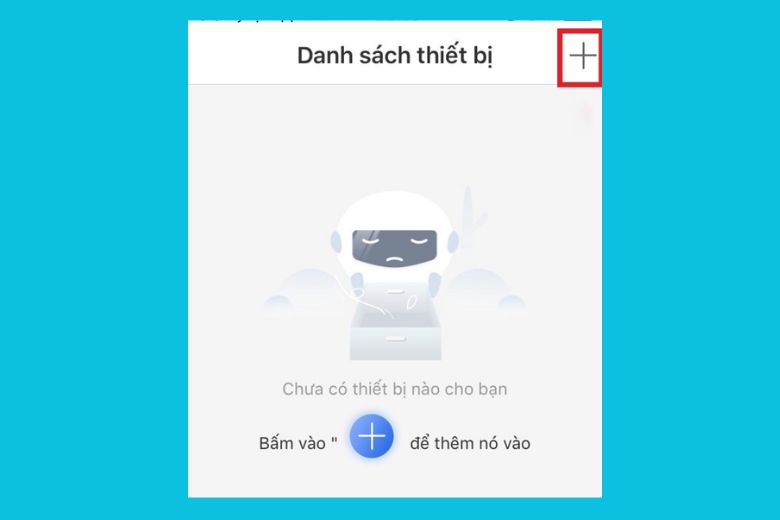
Ứng dụng Yoosee sẽ đề xuất một số phương pháp để thêm thiết bị, bao gồm: thêm bằng mã QR, kết nối mạng nhanh hoặc Smartlink. Tuy nhiên, để đơn giản nhất, bạn có thể thêm camera Yoosee bằng mã QR, một bước quan trọng trong cách kết nối camera Yoosee với điện thoại.
Lưu ý: Vì camera Yoosee chỉ hỗ trợ kết nối mạng Wi-Fi 2.4GHz, bạn cần đảm bảo điện thoại đã kết nối với mạng Wi-Fi 2.4GHz để cách cài đặt camera Yoosee trên điện thoại thành công 100%.
Nhấn vào biểu tượng hình mã QR và quét mã QR trên camera để cách kết nối camera Yoosee với điện thoại.
Bước 5: Cấu hình mạng Wi-Fi cho camera Yoosee
Sau khi quét mã QR thành công, bạn cần nhập mật khẩu Wi-Fi của nhà bạn vào ô trống và nhấn “Tiếp tục” hoặc “Next” để tiếp tục cách kết nối camera Yoosee với điện thoại.
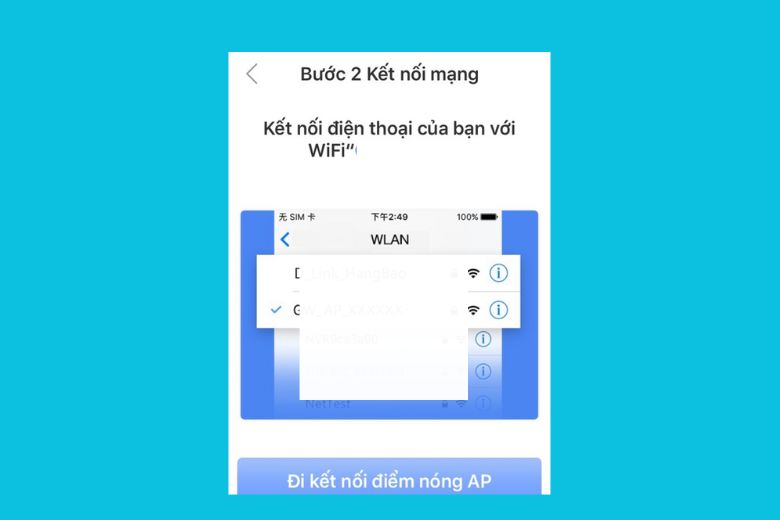
Ứng dụng Yoosee sẽ tiến hành cấu hình kết nối Wi-Fi giữa camera và điểm truy cập Wi-Fi của bạn. Quá trình này có thể mất một vài phút để hoàn tất cách kết nối camera Yoosee với đt.
Bước 6: Đặt tên và mật khẩu cho camera
Sau khi kết nối mạng Wi-Fi thành công, bạn có thể đặt tên cho camera Yoosee và thiết lập mật khẩu bảo mật để bảo vệ truy cập vào camera. Điều này giúp đảm bảo rằng chỉ có người dùng được ủy quyền mới có thể xem hình ảnh từ camera, hoàn thiện cách cài đặt camera Yoosee trên điện thoại.
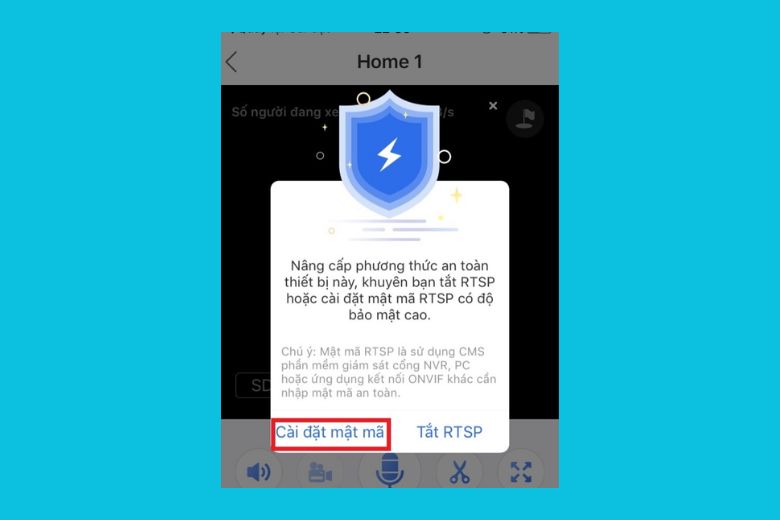
Bước 7: Xem hình ảnh từ camera Yoosee trên điện thoại
Sau khi hoàn thành cách cài đặt camera Yoosee trên điện thoại, bạn có thể bắt đầu xem hình ảnh từ camera trên điện thoại của mình. Trong ứng dụng Yoosee, chọn camera Yoosee đã được thêm vào để xem hình ảnh trực tiếp hoặc xem lại các video đã ghi lại.
2. Mua điện thoại Iphone chính hãng , mới nhất tại Di Động Việt
Di Động Việt tự hào là một trong những đơn vị bán lẻ thiết bị di động uy tín tại Việt Nam. Chúng tôi luôn cam kết mang đến những sản phẩm chính hãng, dịch vụ hậu mãi tốt và trải nghiệm mua sắm tuyệt vời cho khách hàng.
Tại sao nên mua hàng tại Di Động Việt?
- Sản phẩm chính hãng 100% với bảo hành đầy đủ
- Giao hàng nhanh chóng, tận nơi miễn phí
- Chế độ đổi trả linh hoạt trong 30 ngày
- Hỗ trợ kỹ thuật 24/7 từ đội ngũ chuyên gia
Hãy nhấn vào liên kết dưới đây để mua ngay camera Yoosee với giá ưu đãi và nhận các chương trình khuyến mãi hấp dẫn từ Di Động Việt!
Khám phá ngay các chương trình khuyến mãi mới nhất tại Di Động Việt!
NHANH TAY NHẬN NGAY ƯU ĐÃI ĐẶC BIỆT TẠI ĐÂY!
3. Lời kết
Vậy là chúng ta đã tìm hiểu xong cách cài đặt camera Yoosee trên điện thoại iPhone, Android A-Z. Mong rằng bài viết thủ thuật trên sẽ giúp bạn dễ dàng thực hiện cách kết nối camera Yoosee với điện thoại trên smartphone.
Cảm ơn đã dành thời gian đọc bài viết của mình. Tiếp tục theo dõi Dchannel của Di Động Việt để được cập nhật liên tục những thông tin về công nghệ mới nhất. Di Động Việt hoạt động theo cam kết “CHUYỂN GIAO GIÁ TRỊ VƯỢT TRỘI” với sự tận tâm, trách nhiệm và chu đáo đến từng khách hàng. Với sự tỉ mỉ và tử tế, hệ thống cửa hàng đảm bảo mang đến trải nghiệm mua sắm tốt nhất cho mọi khách hàng.
Xem thêm:
- Hướng dẫn cách chuyển tiền từ ví ZaloPay sang ví Momo và ngược lại chỉ trong tích tắc
- Cách tạo thư mục (Folder) trên MacBook đơn giản trong vài cú click chuột
- Hướng dẫn cách đặt vé máy bay Vietnam Airlines và thanh toán online tại nhà cực tiện lợi
- Cách cài đặt và xem lịch âm trên điện thoại đơn giản để không bỏ lỡ các ngày lễ hay sự kiện quan trọng
Di Động Việt